Come evitare che lo schermo si spenga su un laptop Windows 10
La conservazione della batteria su un laptop è un elemento importante nell'utilizzarne una quando ci si trova in una situazione in cui non è possibile caricarla. Windows 10 lo capisce e in genere spegne lo schermo dopo un certo periodo di inattività.
Poiché lo schermo è uno dei più grandi scarichi della durata della batteria, questo è utile per garantire che non si sprechi inutilmente la durata della batteria quando non si utilizza il laptop. Tuttavia, se questa non è una preoccupazione primaria per te ed è più importante mantenere lo schermo acceso, la nostra guida di seguito ti mostrerà come modificare un paio di impostazioni in modo che lo schermo rimanga acceso più a lungo, o anche a tempo indeterminato, quando non lo usi da un po '.
Come modificare le impostazioni di alimentazione dello schermo in Windows 10
I passaggi seguenti sono stati eseguiti su un computer portatile utilizzando il sistema operativo Windows 10. Nota che se selezioni l'opzione "Mai" per le impostazioni di seguito, lo schermo rimarrà acceso anche se non lo tocchi da un po '. Ci sono impostazioni separate per quando il computer è collegato all'alimentazione o usando la batteria, quindi puoi configurare tali situazioni separatamente.
Passaggio 1: fai clic sul pulsante Start nell'angolo in basso a sinistra dello schermo.

Passaggio 2: selezionare l'icona Impostazioni nell'angolo in basso a sinistra del menu Start.
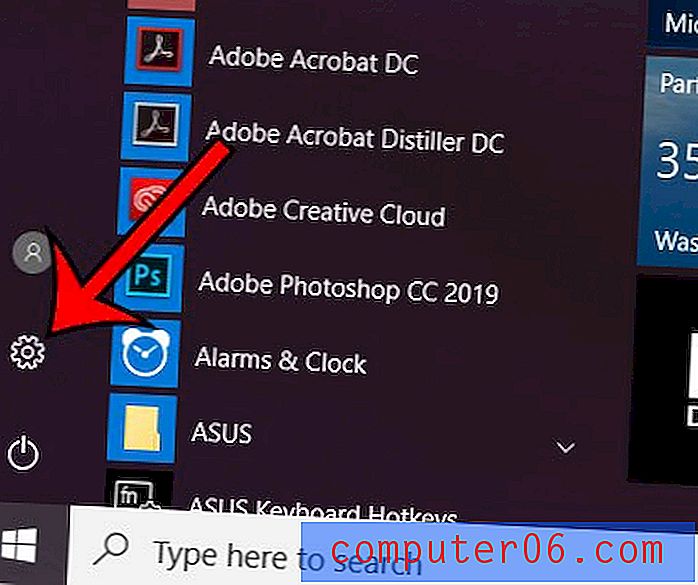
Passaggio 3: Scegli l'opzione Sistema dal menu.
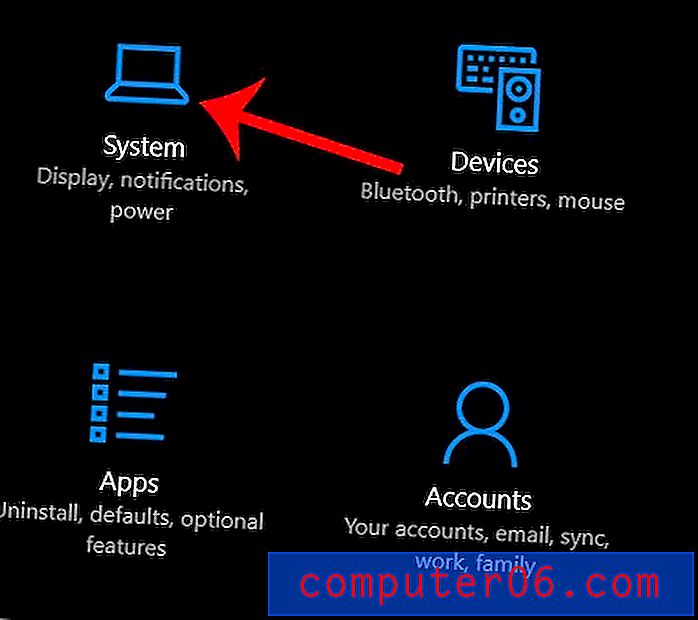
Passaggio 4: fare clic sulla scheda Alimentazione e sospensione sul lato sinistro del menu.
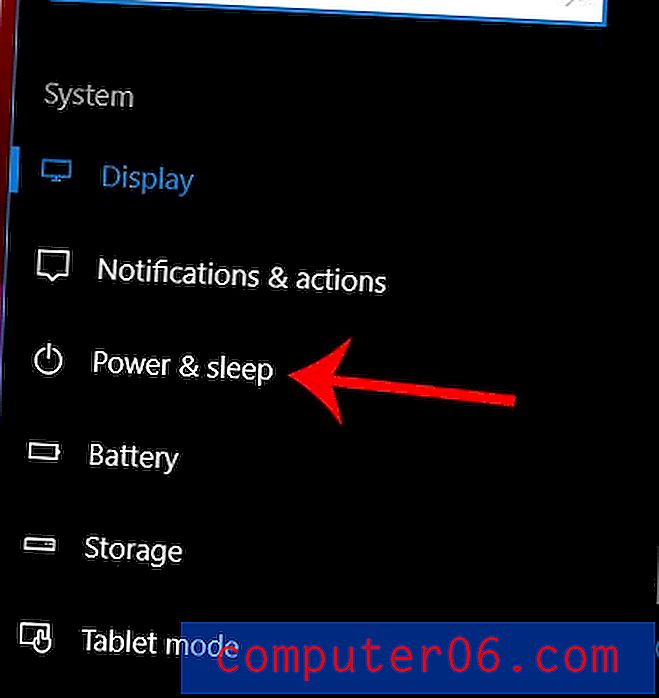
Passaggio 5: fai clic sui menu a discesa in Schermo per scegliere il periodo di inattività dopo il quale desideri che Windows 10 spenga lo schermo. L'opzione Mai è in fondo all'elenco.
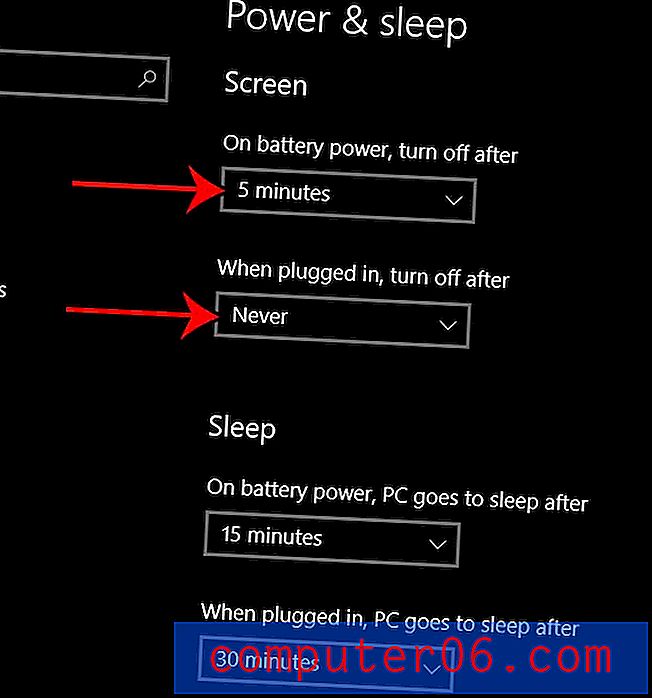
Se si utilizza il computer in un ambiente buio, è possibile che alcuni dei menu di Windows 10 siano un po 'troppo luminosi. Scopri di più sulla modalità dark in Windows 10 e vedi se pensi che qualcosa possa migliorare la tua esperienza di elaborazione.



